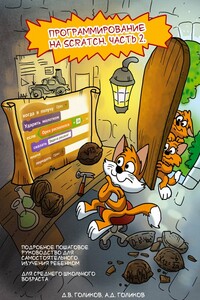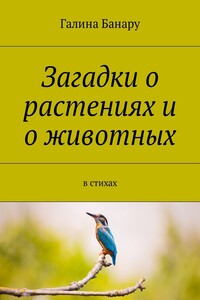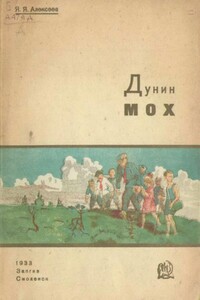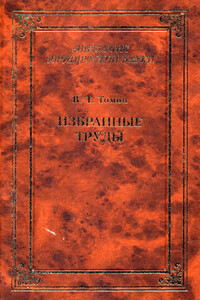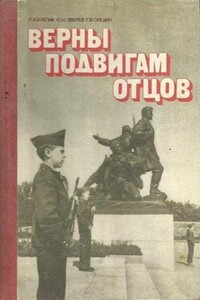ГЛАВА 3. ЦИКЛИЧЕСКОЕ ВЫПОЛНЕНИЕ ПРОГРАММЫ.
Циклическое — повторяющееся по кругу, когда одно и то же действие выполняется снова и снова. Создайте новый проект. Нажмите «Файл», потом «Новый».
Сложите новую программу для Кота.
Нажимайте на пробел, Котик будет поворачиваться на месте.
Совет. Для того, чтобы развернуть Кота вправо дважды кликните блок «повернуть в направлении 90».
Давайте сделаем так, чтобы при нажатии на пробел Кот совершал полный оборот. Сначала посчитайте сколько раз надо нажать на пробел, чтобы он снова встал вертикально. Получается двадцать четыре раза. Правильно, всего в круге 360 градусов. Если 360 разделить на 15, то получится 24 раза. Для того, чтобы Котик при нажатии пробеле совершил один оборот, надо добавить в скрипт блок «повторить». Выберите блок «повторить» и тащите его на существующий скрипт. Когда блок «повторить» обнимет блок поворота, то отпустите его.
Получится вот такой скрипт.
Нажмите пробел. Котик сделает один оборот вокруг своей оси. Несколько раз переверните Котика и запомните, с какой скоростью он вращается. Теперь немного измените скрипт. Сделайте так, чтобы он повернулся 36 раз по 10 градусов.
Нажмите на пробел — Котик крутится медленнее! Ещё немного измените скрипт.
Кот крутится совсем медленно. Думаю, вы теперь сами догадаетесь, как ускорить вращение Кота. Надо увеличить количество градусов, и уменьшить число повторов так, чтобы произведение осталось 360. Например, так.
Протестируйте скрипт, нажав на пробел. Вот это скорость! Давайте ещё ускорим.
А теперь давайте сделаем максимальное ускорение! Один оборот сразу на 360 градусов!
Нажмите на пробел. Не работает? Ещё как работает! Только переворот настолько быстрый, что вы его не замечаете! Шутка! На самом деле блок «повторить 1 раз» не имеет смысла, ведь и без этого каждый блок Scratch выполняется по одному разу. Также, как и поворот на 360 градусов не имеет смысла, ведь положение спрайта никак не измениться.
Запомните, и никогда не делайте таких глупых скриптов!
Давайте теперь сделаем минимультик про Кота и Собаку с использованием новых блоков. Создайте новый проект.
Сделайте такую программу для Кота.
Синие блоки Вам уже знакомы. Появились два новых жёлтых блока. При выполнении блока «ждать 1 секунду» выполнение программы останавливается на одну секунду, и ничего не происходит. Блок «повторить 10» обнимает два синих блока и один жёлтый. Блоки оказываются вложенными в жёлтый блок повтора, они будут выполняться поочерёдно десять раз подряд. Нажмите пробел, Кот делает 10 раз по 10 шагов и останавливается. Сколько всего шагов проходит Кот? 10 * 10 = 100 шагов. Звёздочка * это знак умножения. Нажмите на пробел и подождите десять секунд пока Кот не нагуляется. Немного измените программу. Напишите в блоке «повторить» число двадцать. Теперь Кот гуляет двадцать секунд. Напишите там шестьдесят. Теперь Кот гуляет целую минуту.
Если же в блоке «повторить» написать цифру 1000 (тысяча) или 1000000 (миллион), то программа будет повторяться очень долго.
Кот будет бегать без остановки миллион секунд!
Это примерно 11 лет. Те, кто не хочет ждать, могут остановить бег кота красной кнопкой.
Очень большие числа в блок повторения лучше не писать, это не правильно. Правильно — использовать блок «всегда». Давайте посмотрим, как он работает. Заменим блок «повторить 1000000» на блок «всегда». Для этого сначала вынем из блока «повторить 1000000» три вложенных блока. Возьмите мышкой за верхний вложенный блок «идти 10 шагов», и вытащите три блока на любое пустое место.
Затем отцепите блок «повторить 1000000» и перетащите его ко всем блокам в центр экрана. Он исчезнет.
Вместо исчезнувшего блока «повторить 1000000» возьмите блок «всегда» и прицепите к блоку «стиль вращения влево-вправо».
Затем затащите в него три блока.
Теперь один раз нажмите Пробел. Кот шагает без остановки. Так как мы использовали блок «всегда», Кот будет гулять, пока мы его не остановим красной кнопкой.
Блок «всегда» мы будем очень часто использовать в наших проектах.
С помощью блока «всегда» можно сделать наш первый интерактивный проект. Интерактивный, это такой, в котором можно управлять движением персонажей. Создайте новый проект, так же, как мы делали в начале главы.